ምን ማወቅ
- ለስላሳ ዳግም ማስጀመር ወደ ቅንብሮች> መሳሪያዎች > የብሉቱዝ መሳሪያዎችየብሉቱዝ መሳሪያዎች.
- ዳግም ማስጀመር የሚፈልጉትን መቆጣጠሪያ ያድምቁ፣ የ አማራጮች አዝራሩን ይጫኑ እና ከዚያ መሣሪያን እርሳ ይምረጡ። ይምረጡ።
- ለጠንካራ ዳግም ማስጀመር ከመቆጣጠሪያው ጀርባ ባለው ትንሽ ቀዳዳ ውስጥ ያለውን ቁልፍ ለአምስት ሰከንድ ለመጫን ቀጥ ያለ የወረቀት ክሊፕ ይጠቀሙ።
ይህ መጣጥፍ የPS4 መቆጣጠሪያን እንዴት ዳግም ማስጀመር እንደሚቻል ያብራራል። መመሪያዎች ለኦፊሴላዊው DualShock 4 መቆጣጠሪያ ተፈጻሚ ይሆናሉ።
የእርስዎን PS4 መቆጣጠሪያ እንዴት ዳግም ማስጀመር እንደሚቻል
A "soft reset" ባጠቃላይ ኮምፒተርን ወይም መሳሪያን ማጥፋት እና እንደገና ማብራትን የሚያመለክት ሲሆን ይህም ማህደረ ትውስታን ያጠፋል እና ብዙ ችግሮችን ያስተካክላል። የ PS4 መቆጣጠሪያ ለስላሳ ዳግም ማስጀመር ስንሰራ በመቆጣጠሪያው እና በኮንሶሉ መካከል ያለውን ግንኙነት ዳግም እናስጀምረዋለን። ነገር ግን, ይህንን ማድረግ የሚችሉት ሁለተኛ የ PS4 መቆጣጠሪያ ካለዎት ብቻ ነው. ተጨማሪ መቆጣጠሪያ ከሌልዎት፣ ከባድ ዳግም ማስጀመርን ወደሚያደርጉበት መመሪያ ይሂዱ።
-
በሁለተኛው (የሚሰራ) መቆጣጠሪያዎ ይግቡ እና በPS4 የላይኛው ሜኑ ውስጥ ወዳለው ቅንጅቶች ይሂዱ። ሻንጣ የሚመስለው ይህ አማራጭ ነው።

Image -
ከተቆልቋይ ምናሌው
መሣሪያዎችን ይምረጡ።

Image -
የብሉቱዝ መሣሪያዎችን ይምረጡ።

Image -
የእርስዎ PS4 መቆጣጠሪያ ተዘርዝሮ ማየት አለቦት። ምናሌውን ለማሰስ የሚሰራውን መቆጣጠሪያ እየተጠቀሙ ስለሆነ የቦዘነውን ይምረጡ።
የPS4 መቆጣጠሪያ አረንጓዴ ነጥብ ያለው ንቁ ተቆጣጣሪ ሲሆን የPS4 መቆጣጠሪያው ያለ አረንጓዴ ነጥብ የቦዘነው ነው።

Image -
በመዳሰሻ ሰሌዳው በስተቀኝ የሚገኘውን የ አማራጮች ቁልፍን ይጫኑ። ይህ አዲስ ምናሌ ያመጣል።

Image -
ምረጥ መሣሪያን እርሳ።

Image - አሁን የማይሰራውን DualShock 4 መቆጣጠሪያ ስለረሳን PS4 ን ማጥፋት እንፈልጋለን። ይህንን በመቆጣጠሪያዎ ላይ ያለውን የPS4 ቁልፍ በመያዝ ወደ Power በመሄድ በምናሌው ውስጥ በመሄድ እና ን በመምረጥ PS4።
- የተሳሳተ ባህሪዎን DualShock 4 መቆጣጠሪያ በዩኤስቢ ገመድ ተጠቅመው ከPS4 ጋር ያገናኙት።
- PS4ን ያብሩ እና እስኪነሳ ድረስ ይጠብቁ።
- በመቆጣጠሪያው ላይ የ PlayStation ቁልፍን ይጫኑ እና ወደ PS4 ይግቡ። የPlayStation 4 መቆጣጠሪያው አሁን መጣመር አለበት እና አሁንም መጥፎ ባህሪ እንዳለው ለማየት መሞከር ይችላሉ።
እንዴት የPS4 መቆጣጠሪያን በከባድ ዳግም ማስጀመር ይቻላል
ከባድ ዳግም ማስጀመር አንድ መሣሪያ ወደ ፋብሪካው ነባሪ ቅንጅቶች ሲመለስ ነው፣ ይህም በመሠረቱ ከሳጥኑ ውስጥ የወጣው እንዴት እንደሆነ ነው። ደስ የሚለው ነገር፣ በDualShock 4 መቆጣጠሪያ ይህን ማድረግ ቀላል ነው፣ ነገር ግን የእርስዎን PS4 መቆጣጠሪያ ዳግም ለማስጀመር የወረቀት ክሊፕ ወይም ተመሳሳይ ነገር እንፈልጋለን።
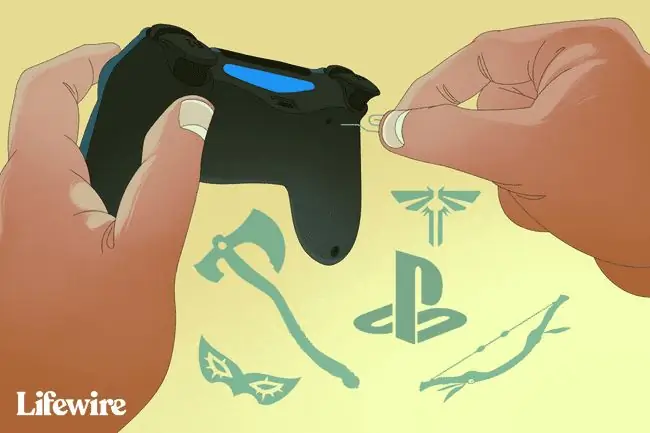
- PS4ን ያውርዱ።
-
DualShock 4 መቆጣጠሪያውን ያብሩ እና ትንሽ ቀዳዳውን በግራ ትከሻ ቁልፍ አጠገብ ያግኙት።

Image - የወረቀቱን ክሊፕ አንድ ጫፍ ከፍተህ አስገባና በቀዳዳው ውስጥ የተቀበረውን ቁልፍ ለመግፋት አስገባ።
- ይህን ቁልፍ ለ5 ሰከንድ ያህል ይያዙ።
- ተቆጣጣሪውን የዩኤስቢ ገመድ ተጠቅመው ከPS4 ጋር ያገናኙት።
- PS4ን ያብሩ እና እስኪነሳ ድረስ ይጠብቁ።
-
ወደ PS4 ለመግባት በመቆጣጠሪያው ላይ
የ PlayStation ቁልፍን ይጫኑ። የመብራት አሞሌው ወደ ሰማያዊ መዞር ያለበት DualShock 4 ከኮንሶሉ ጋር መጣመሩን ያሳያል።
እነዚህ መመሪያዎች ለተሻሻለ የPS4 መቆጣጠሪያ ላይሰሩ ይችላሉ። መመሪያዎቹን መከተል ካስቸገረዎት የመቆጣጠሪያዎትን አምራች ያማክሩ።
በእርስዎ PS4 መቆጣጠሪያ ላይ አሁንም ችግር አለ?
በመቆጣጠሪያዎ ላይ አሁንም ችግሮች እያጋጠሙዎት ከሆነ ራውተርዎን ወይም ሞደምዎን እንደገና ለማስጀመር ይሞክሩ። ያስታውሱ፣ የበይነመረብ መዳረሻን እንደሚያጡ ያስታውሱ፣ ስለዚህ ይህን እርምጃ ከማድረግዎ በፊት ማንኛውም ሰው በቤቱ ውስጥ ያስጠነቅቁ።
የእርስዎን PS4 መቆጣጠሪያ ማመሳሰል ካልቻሉ ራውተር ወይም ሞደም ጠፍቶ ከባድ ዳግም ማስጀመር ለማድረግ ደረጃዎቹን ይሂዱ። መሣሪያዎን ካጣመሩት ነገር ግን አሁንም የተሳሳተ ከሆነ ራውተር እና ሞደም ጠፍቶ ለመጠቀም ይሞክሩ። የሚሰራ ከሆነ በራውተርዎ ላይ የWi-Fi ቻናሉን መቀየር አለቦት።
FAQ
እንዴት የPS4 መቆጣጠሪያን ያመሳስሉታል?
የPS4 መቆጣጠሪያን ለማመሳሰል ወደ ኮንሶሉ ውስጥ በማስገባት ይጀምሩ። PS4 ን ያብሩ እና የመቆጣጠሪያውን የ PS ቁልፍ ይጫኑ። የኮንሶሉን የብሉቱዝ ቅንብሮችን በመጠቀም ያለገመድ አልባ ተጨማሪ መቆጣጠሪያዎችን ማከል ትችላለህ።
የPS4 መቆጣጠሪያ መንሸራተትን እንዴት ነው የሚያስተካክሉት?
ተንሳፋፊን ለመጠገን መቆጣጠሪያዎ መጥፋቱን ያረጋግጡ። ለስላሳ ዳግም ማስጀመር ይሞክሩ፣ እና ያ ካልሰራ ከባድ ዳግም ያስጀምሩ። እንዲሁም መቆጣጠሪያዎን ማጽዳት ወይም የአናሎግ እንጨቶችን መተካት ይችላሉ።
ለምንድነው የኔ PS4 መቆጣጠሪያ ክፍያ የማይከፍለው?
የእርስዎ መቆጣጠሪያ ካልሞላ፣ ችግሩ ከመሙያ ወደብ ወይም ከኬብሉ፣ ከPS4 ጋር በUSB ላይ ሃይል እንዳይሰጥ የሚከለክለው ችግር፣ ወይም የመቆጣጠሪያው ባትሪ ችግር ሊሆን ይችላል።






